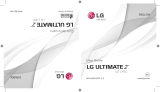4
Llamadas...................................................43
Realizar una llamada .................................................43
Llamadas a contactos .............................................. 43
Contestar y rechazar una llamada....................43
Realizar una segunda llamada .............................44
Ver los registros de llamadas ...............................44
Cambio de los ajustes de llamadas ..................44
Contactos ................................................. 45
Buscar un contacto....................................................45
Agregar un contacto nuevo ..................................45
Contactos favoritos...................................................45
Crear un grupo .............................................................46
Mensajería ................................................ 46
Enviar un mensaje ...................................................... 47
Vista de conversación...............................................47
Modicacióndelosajustesdemensajes ..... 47
Cámara .....................................................48
Hacer una foto..............................................................48
Opciones de la cámara en el visor ....................48
Una vez haya hecho una foto .............................. 50
Grabar un vídeo............................................................50
Después de grabar un vídeo .................................51
Galería ......................................................51
Visualización de imágenes .....................................52
Edición de fotos ........................................................... 52
Ajuste de un fondo de pantalla ..........................52
Acercar y alejar mediante el zoom ................... 52
Reproducción de un vídeo .....................................52
Borrar fotos y vídeos ................................................ 54
E-mail........................................................54
Añadir una cuenta ......................................................54
Trabajo con las carpetas de cuenta ..................54
Redacción y envío de correo electrónico ......54
Cambio de los ajustes generales de correo
electrónico.......................................................................55
Eliminación de una cuenta de correo
electrónico.......................................................................55
Música ......................................................55
Reproducir una canción ...........................................56
Opciones de reproducción de música ............. 56
Alarmas ....................................................57
Alarmas .............................................................................57
Temporizador .................................................................57
Reloj mundial ................................................................. 58
Cronómetro ....................................................................58
Calculadora ..............................................58
Calendario ................................................59
Grabadora .................................................59
Grabar sonido o voz .................................................. 59
Descargas ................................................. 59
Radio FM ..................................................60
LG Backup.................................................60
Acerca de la copia de seguridad y
restauración de los datos del dispositivo ..... 60
Aplicaciones de Google ............................ 61
Ajustes ........................................ 63
Acceso al menú Ajustes ..........................64
Conguración de Redes ...........................64
Wi-Fi ...................................................................................64
Wi-Fi Direct .................................................................... 65
Bluetooth .........................................................................65
Datos móviles ................................................................67
Ajustes de llamadas .................................................. 67
NFC .....................................................................................68
Android Beam ...............................................................69
Impresión .........................................................................69
Módem USB ...................................................................69
Punto de acceso Wi-Fi ............................................70
Conexión a Internet mediante Bluetooth ....70
Modo avión .....................................................................70